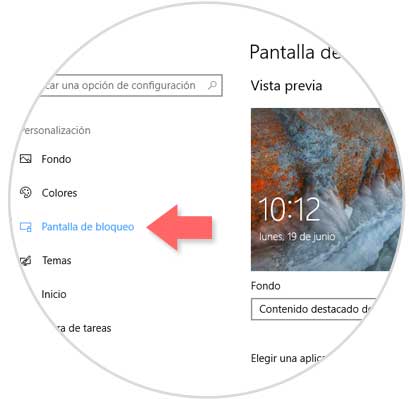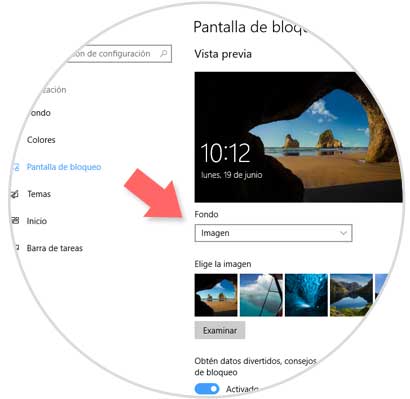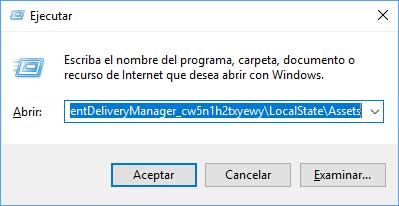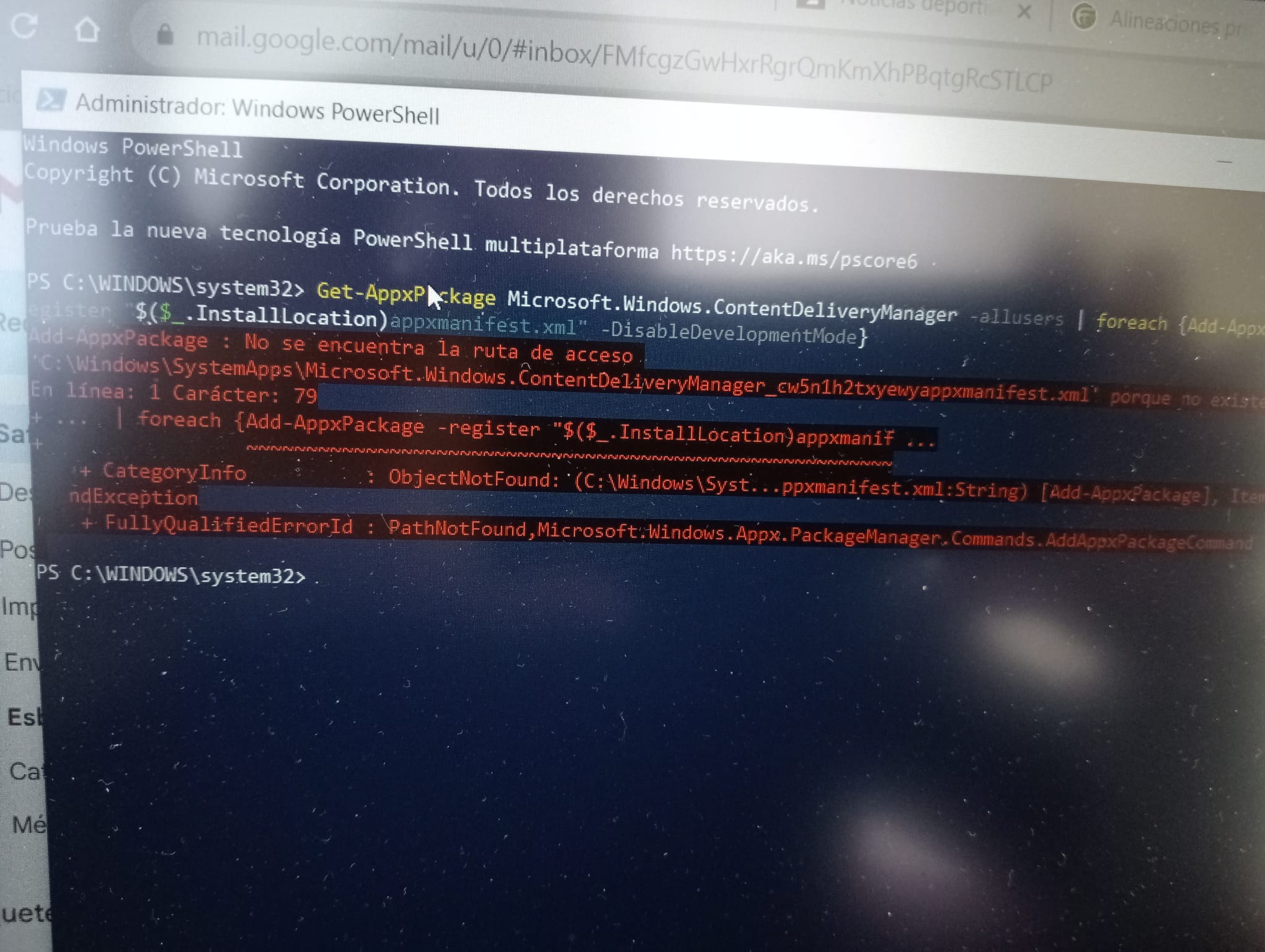Autor Autor
|
Tema: Pantalla de bloqueo contenido destacado de windows no funciona (Leído 10,795 veces)
|
Novedades
 Desconectado Desconectado
Mensajes: 210

|
Tengo configurado en la pantalla de bloqueo el contenido destacado de windows y hace 2 dias que no me cambia la pantalla; que puedo hacer para solucionarlo ? y que win me cambie aleatoriamente las imagenes ?
gracias
|
|
|
|
|
 En línea
En línea
|
|
|
|
El_Andaluz
 Desconectado Desconectado
Mensajes: 4.087

|
Solución error "contenido destacado de Windows" en pantalla bloqueo1-Acceso a la configuración de personalización Para iniciar el proceso vamos al menú Inicio / Configuración / Personalización y allí daremos clic en la sección Pantalla de bloqueo: 2- Allí debemos asegurarnos que Spotlight o Contenido destacado de Windows no sea la opción activa en Fondo como lo es en este caso, allí debemos seleccionar las opciones Imagen o Presentación. 3- A continuación usaremos la combinación de teclas Windows + R, comando Ejecutar, y allí pegaremos la siguiente línea: %USERPROFILE%/AppData\Local\Packages\Microsoft.Windows.ContentDeliveryManager_cw5n1h2txyewy\LocalState\Assets
Sigue leyendo aquí lo siguiente pasos: https://www.solvetic.com/tutoriales/article/3990-solucion-error-contenido-destacado-windows-pantalla-bloqueo/Espero que nos diga si te sirvio. 
|
|
|
|
|
 En línea
En línea
|
|
|
|
Novedades
 Desconectado Desconectado
Mensajes: 210

|
Lo he hecho y me ha funcionado, pero tengo 2 dudas :
-Cuando he cambiado el nombre de los 2 archivos que pone el enlace me ha dicho que si cambiaba el nombre no funcionarian; es normal ?
-Cada cuando , para saber si funciona correctamente, tiene que cambiar windows la imagen ? cada 24 horas ? o cada cuando ?
Muchas gracias
|
|
|
|
|
 En línea
En línea
|
|
|
|
Novedades
 Desconectado Desconectado
Mensajes: 210

|
Solución error "contenido destacado de Windows" en pantalla bloqueo1-Acceso a la configuración de personalización Para iniciar el proceso vamos al menú Inicio / Configuración / Personalización y allí daremos clic en la sección Pantalla de bloqueo: 2- Allí debemos asegurarnos que Spotlight o Contenido destacado de Windows no sea la opción activa en Fondo como lo es en este caso, allí debemos seleccionar las opciones Imagen o Presentación. 3- A continuación usaremos la combinación de teclas Windows + R, comando Ejecutar, y allí pegaremos la siguiente línea: %USERPROFILE%/AppData\Local\Packages\Microsoft.Windows.ContentDeliveryManager_cw5n1h2txyewy\LocalState\Assets
Sigue leyendo aquí lo siguiente pasos: https://www.solvetic.com/tutoriales/article/3990-solucion-error-contenido-destacado-windows-pantalla-bloqueo/Espero que nos diga si te sirvio.  Vuelve a ocurrirme que no me cambia la pantalla de bloqueo cuando tengo contenido destacado de windows. Pero he hecho lo mismo que la otra vez y ahora no funciona Que puedo hacer para que me cambie otra vez? Gracias
|
|
|
|
« Última modificación: 2 Diciembre 2023, 00:00 am por Novedades »
|
 En línea
En línea
|
|
|
|
El_Andaluz
 Desconectado Desconectado
Mensajes: 4.087

|
Sigue el método que te voy a exponer. HAZLO AL PIE DE LA LETRA PARA EVITAR ERRORES. Primero debes mostrar Elementos ocultos y las extensiones de archivo, desde la barra de herramientas del Explorador de archivos (marca las casillas Extensiones de nombre de archivo y Elementos ocultos).
1. Pulsa las teclas Windows+R
2. En la casilla Abrir escribe el siguiente comando y pulsa Intro
ms-settings:lockscreen
3. En el menú Fondo elige Imagen y cierra la herramienta de Configuración
4. Pulsa las teclas Windows+X y selecciona Símbolo del sistema (Administrador) o bien Windows PowerShell (Administrador)
5. En la consola de administrador escribe el siguiente comando y pulsa Intro:
net user administrador /active:yes
6. Cierra la sesión e iníciala ahora con el Administrador (la nueva cuenta que acabas de habilitar con el comando anterior). No tiene contraseña. Haz clic en Iniciar sesión.
7. Iniciada la sesión, abre el Explorador de archivos. Accede a la siguiente carpeta:
C:\Usuarios\tu_usuario ("tu_usuario" es el nombre de tu cuenta, la cuenta donde no funciona el Contenido destacado de Windows).
8. En la barra de tareas superior del Explorador de archivos haz clic en Vista y marca las casillas Extensiones de nombre de archivo y Elementos ocultos
9. A continuación, abre la carpeta AppData\Local\Packages
10. En la carpeta Packages busca la subcarpeta siguiente:
Microsoft.Windows.ContentDeliveryManager_cw5n1h2txyewy
y renómbrala poniendo .OLD al final:
Microsoft.Windows.ContentDeliveryManager_cw5n1h2txyewy.OLD
11. Cierra la sesión del Administrador e inicia sesión en tu cuenta
12. Escribe PowerShell en la barra de búsqueda y cuando aparezca PowerShell, aplicación de escritorio, haz clic derecho y elige Ejecutar como administrador
13. Escribe en la consola PowerShell el siguiente comando (copia y pega) y pulsa Intro:
Get-AppxPackage Microsoft.Windows.ContentDeliveryManager -allusers | foreach {Add-AppxPackage -register "$($_.InstallLocation)\appxmanifest.xml" -DisableDevelopmentMode}
14. Cierra ahora la consola PowerShell y haz clic derecho sobre el Escritorio y selecciona Personalizar
15. Haz clic en Pantalla de bloqueo y en Fondo elige Imagen, o cambia a una imagen diferente. Espera que se cargue esa imagen en el recuadro superior.
16. Acto seguido, cambia la elección a Contenido destacado de Windows, hasta que cambie la imagen por una que corresponda a Windows Spotlight, puede tardar algunos minutos en cambiar (cuidado, porque si cambia inmediatamente es posible que sea una imagen de fondo, no de contenido destacado). En cuanto haya cambiado la imagen, pulsa las teclas Windows+L para comprobar que aparece la imagen correcta en pantalla.
17. A la pregunta ¿Te gusta lo que ves? Responde Sí (importante)
18. Reinicia de nuevo el sistema y comprueba si aparece la imagen del contenido destacado de windows antes de iniciar la sesión.
Configura ahora la Pantalla de bloqueo desde el menú de Configuración para que te muestre lo que deseas ver en la pantalla de bloqueo.
Coméntanos.
|
|
|
|
|
 En línea
En línea
|
|
|
|
Novedades
 Desconectado Desconectado
Mensajes: 210

|
Lo hare al pie de la letra, pero dices:
estoy en el punto 6 ..que y como cierro sesion y inicio como administrador ?
|
|
|
|
« Última modificación: 2 Diciembre 2023, 15:02 pm por Novedades »
|
 En línea
En línea
|
|
|
|
Novedades
 Desconectado Desconectado
Mensajes: 210

|
en el punto 13 cuando copio i pego me sale esto 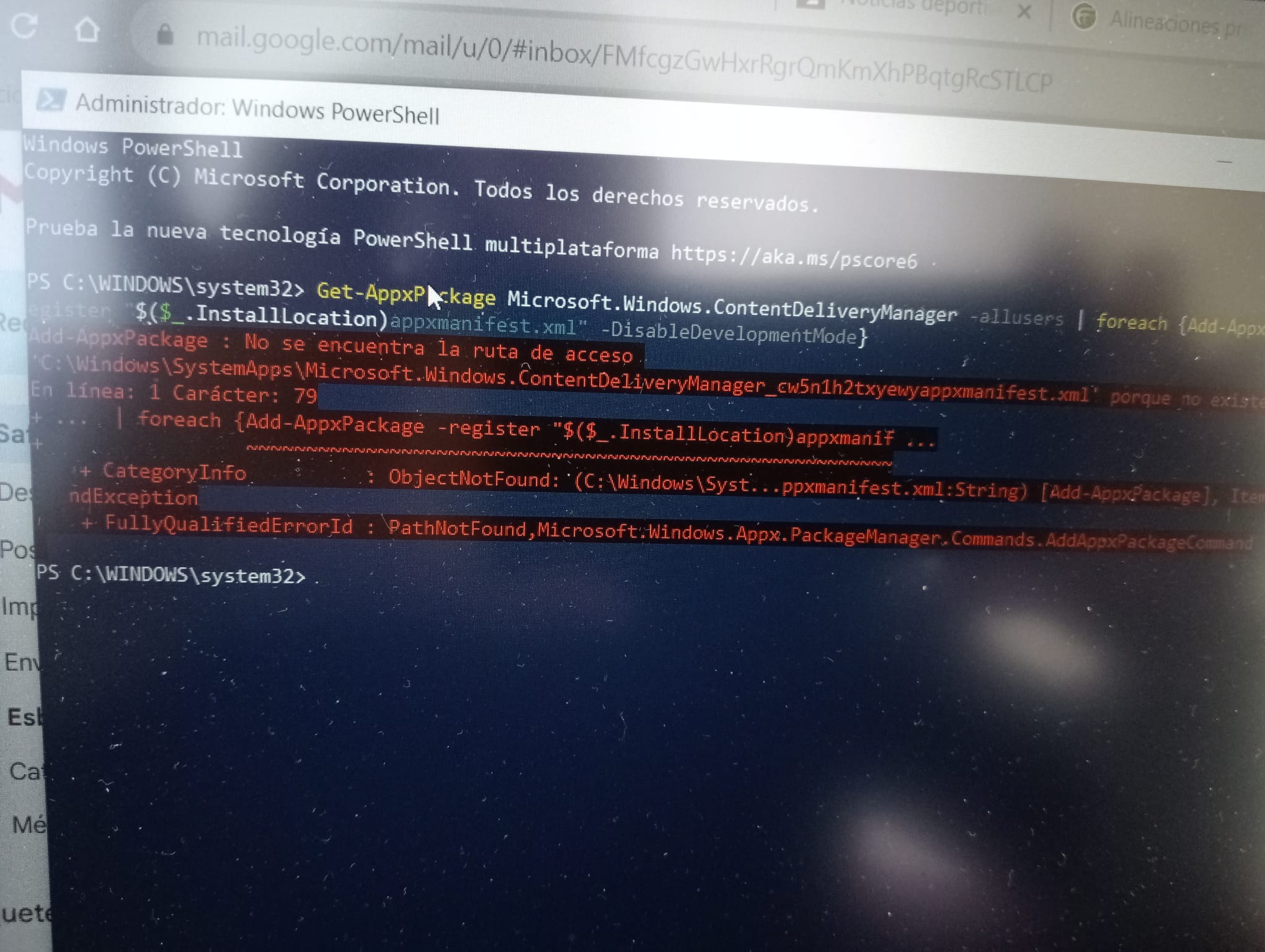 Ahora estoy perdido😪😪😪 |
|
|
|
|
 En línea
En línea
|
|
|
|
El_Andaluz
 Desconectado Desconectado
Mensajes: 4.087

|
Sigue los pasos que te he puesto no se exactamente porque te sale eso lo que no entiendo es lo que has hecho antes decías que te había funcionado sigue los pasos que te he puesto y prueba a ver si se te soluciona. Sigue el método que te voy a exponer. HAZLO AL PIE DE LA LETRA PARA EVITAR ERRORES. Primero debes mostrar Elementos ocultos y las extensiones de archivo, desde la barra de herramientas del Explorador de archivos (marca las casillas Extensiones de nombre de archivo y Elementos ocultos). |
|
|
|
|
 En línea
En línea
|
|
|
|
Novedades
 Desconectado Desconectado
Mensajes: 210

|
ya lo he hecho y me sale lo que he pegado😥😥😥
Y ahora cuando reinicio el equipo me sale que tengo que escojer usuario o administrador
estoy perdido; que hago ?
gracias
|
|
|
|
|
 En línea
En línea
|
|
|
|
El_Andaluz
 Desconectado Desconectado
Mensajes: 4.087

|
ya lo he hecho y me sale lo que he pegado😥😥😥
Y ahora cuando reinicio el equipo me sale que tengo que escojer usuario o administrador
estoy perdido; que hago ?
gracias
Haz el punto 6. Cierra la sesión e iníciala ahora con el Administrador (la nueva cuenta que acabas de habilitar con el comando anterior). No tiene contraseña. Haz clic en Iniciar sesión. Hay que leer bien lo que estás haciendo te lo he puesto entero yo desde aquí no te puedo ayudar mas no estoy delante del ordenador tuyo para saber exactamente qué es lo que haces mal.
|
|
|
|
|
 En línea
En línea
|
|
|
|
|
| Mensajes similares |
|
Asunto |
Iniciado por |
Respuestas |
Vistas |
Último mensaje |

|

|
La pantalla de bloqueo de Windows permite la instalación de malware con ...
Noticias
|
wolfbcn
|
0
|
1,989
|
 17 Marzo 2013, 01:24 am
17 Marzo 2013, 01:24 am
por wolfbcn
|

|

|
Cómo desactivar la pantalla de bloqueo de Windows 8.1
Noticias
|
wolfbcn
|
0
|
1,434
|
 17 Febrero 2014, 21:28 pm
17 Febrero 2014, 21:28 pm
por wolfbcn
|

|

|
Microsoft planea más cambios en Windows 10 y su pantalla de bloqueo
Noticias
|
wolfbcn
|
0
|
1,604
|
 11 Octubre 2016, 14:09 pm
11 Octubre 2016, 14:09 pm
por wolfbcn
|

|

|
cambiar la pantalla de bloqueo de windows 8
.NET (C#, VB.NET, ASP)
|
bybaal
|
2
|
2,758
|
 13 Junio 2017, 03:42 am
13 Junio 2017, 03:42 am
por bybaal
|

|

|
Se me ha bloqueado en la pantalla de fondo de pantalla de bloqueo de Windows 10
Windows
|
win_7
|
5
|
2,665
|
 25 Agosto 2018, 09:54 am
25 Agosto 2018, 09:54 am
por win_7
|
 |





 Autor
Autor


 En línea
En línea